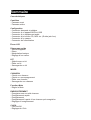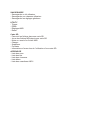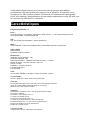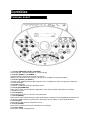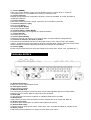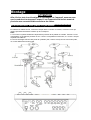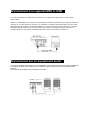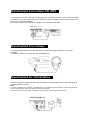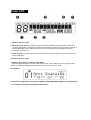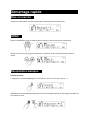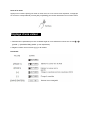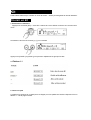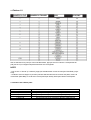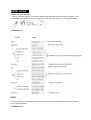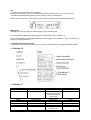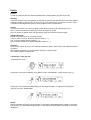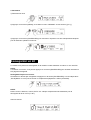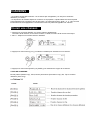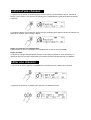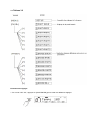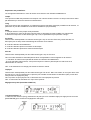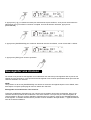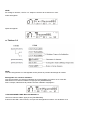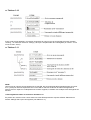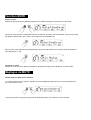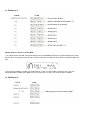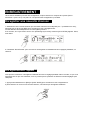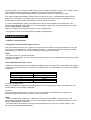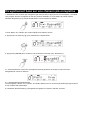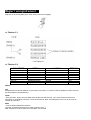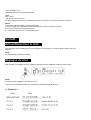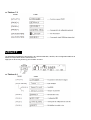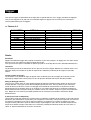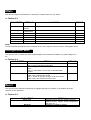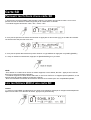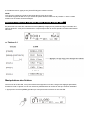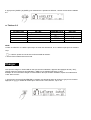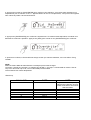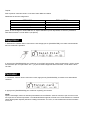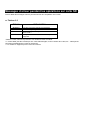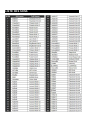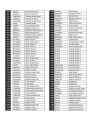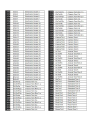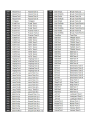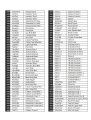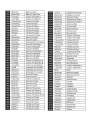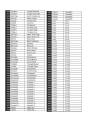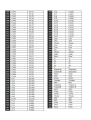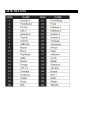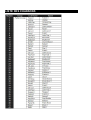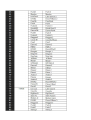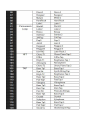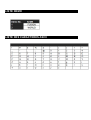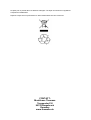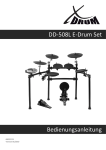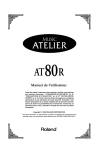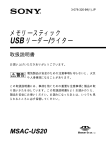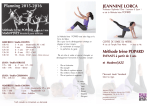Download MILLENIUM MPS-600
Transcript
MILLENIUM MPS-600
Mode d’emploi
Félicitations!
Merci d’avoir fait l’acquisition de ce module. Ce module de batterie a été développé pour être
joué et réagir comme une vraie batterie. Avant de l’utiliser, nous vous conseillons de lire ce
manuel.
Prendre soin de votre module électronique
Exposition
-
Afin d’éviter la déformation, décoloration ou des dommages plus graves, n’exposez pas la
batterie aux conditions suivantes :
Lumière du soleil.
Haute température (près d’un chauffage, ou dans une voiture en plein jour) .
Humidité excessive.
Alimentation
-
Assurez-vous d’utiliser l’adaptateur secteur fourni, et que le voltage indiqué sur ce dernier
correspond bien aux normes électriques de votre pays.
Éteignez l’appareil lorsqu’il n’est pas en cours d’utilisation.
La prise de l’appareil devrait être débranchée si ce dernier n’est pas utilisé pendant une
periode prolongée.
Débranchez la prise durant les orages.
Evitez de brancher l’appareil sur des prises partageants la connexion d’équipements à forte
consommation électrique tels que chauffages ou fours. Evitez aussi l’utilisation de multiprises,
ceci pouvant altérer la qualité sonore, causer des erreurs de fonctionnement et/ou
endommager votre appareil.
Eteignez votre appareil lors des connexions/déconnexions
-
Afin d’éviter des dommages à l’instrument et aux autres appareils auxquels il est connecté,
éteignez le module avant toute connexion ou déconnexion de câbles.
Manipulation et transport
-
Ne forcez jamais sur les contrôles, connecteurs ou autres parties de l’instrument
Débranchez toujours les câbles en tenant fermement le connecteur, et non en tirant
directement sur le câble.
Débranchez tous les câbles avant de déplacer l’instrument.
Les chocs physiques suite aux coups, chutes ou à des objets lourds placés sur l’instrument
peuvent causer de sérieux dommages.
Nettoyage
-
Nettoyez l’unité avec un chiffon sec.
Un chiffon légèrement humidifié peut être utilisé pour nettoyer les petites traces et saletés.
N’utilisez jamais d’alcool ou de diluant.
Evitez de placer des objets vinyle sur l’appareil (il peuvent coller et décolorer la surface)
Interférences électriques
-
-
Cet instrument contient des circuits numériques et peut causer des interférences s’il est placé
trop prêt d´une radio ou d´un poste de télévision. Si ce problème survenait, éloignez
l´instrument de l’appareil en question.
Sommaireaaaaaaaaaaaaaaaaaaaaaaaaa
Caractéristiques
Contrôles
- Panneau avant
- Panneau arrière
Configuration
- Connexion des pads et pédales
- Connexion à un appareil MIDI et USB
- Connexion à un équipement audio
- Connexion d’un lecteur CD, MP3 etc. (Entrée jack Aux)
- Connexion d´un casque
- Connexion de l’alimentation
Écran LCD
Démarrage rapide
- Allumer l’appareil
- Démo
- Manipulation basique
- Réglage d´une valeur
KIT
- Sélectionner un kit
- Éditer un kit
- Sauvegarder un kit
MIXER
CHANSON
- Choisir une chanson
- Choisir un accompagnement
- Éditer une chanson
- Sauvegarder une chanson
Fonction Mute
- Régler le Mute
ENREGISTREMENT
- Enregistrer une nouvelle chanson
- Enregistrement rapide
- Enregistrement
- Enregistrement à partir d´une chanson pré-enregistrée
- Réglages d´enregistrement
CLICK
- Click On/Off
- Réglages du Click
SAUVEGARDE
- Sauvegarder un kit utilisateur
- Sauvegarder une chanson utilisateur
- Sauvegarder les réglages généraux
UTILITY
- Trigger
- Effets
- Réglages MIDI
- Reset
Carte SD
- Parcourir les fichiers dans une carte SD
- Jouer des fichiers MDI depuis une carte SD
- Muter un canal d´un fichier MIDI
- Charger
- Supprimer
- Formater
- Informations d´erreur lors de l´utilisation d´une carte SD
APPENDICE
- Liste des sons
- Liste des kits
- Liste des chansons
- Liste démo
- Liste des caractères ASCII
Cette batterie électronique est un instrument haut de gamme pour batteur
professionnel. Elle est parfaite pour jouer en live, s´entraîner, donner des cours,
enregistrer etc. Elle contient presque 700 sons et 220 chansons de haute qualité !
Aussi, elle supporte l´enregistrement de vos propres chansons sur carte SD ainsi que
la connexion en USB avec un ordinateur.
Caractéristiquesaaaaaaaaaaaaaaaaaaa
Polyphonie maximale : 64
Sons :
Sons percussions : 674 (batterie, percussions, effet sonores…) + 18 combinaisons de Hi-Hat.
Sons général MIDI : 128 instruments GM
Kits :
Kits : 99 (40 kits pré-enregistrés + 59 kits utilisateurs)
Mixer :
Volume batterie / Volume accompagnement / Volume MIDI carte SD / Volume Click
Type d´effets :
Réverbération
Equaliseur Master 4 bandes
Séquenceur :
Chansons pré-enregistrées : 120
Chansons utilisateur : 100
Pistes des chansons : 7 (Batterie, percussions, piste 1 – piste 5)
Modes de lecture : One shot / Boucle / Tap / Hit
Tempo : 30-280
Résolution : 192 ticks par noire
Fonction métronome
Fonction Mute
Click :
Son de click / Signature rythmique / Tempo / Intervalle / Volume
Fonction MIDI :
MIDI IN / MIDI OUT / MIDI THRU (soft), MIDI USB
Carte SD :
Sauvegarder/Charger les kits, les chansons et les réglages utilisateur
Jouer des fichiers MIDI standards (jusqu’à 16 canaux)
Mettre à jour le firmware du module
Hardware :
Rack batterie robuste 4 pieds + tout le hardware de montage
Pad grosse caisse 9’’
Pad caisse claire double zone 11’’
3 x pads tom double zone 9’’
Pad de floor-tom double zone 11’’
2 x pads de Crash double zone avec étouffement
Pad Ride double zone 14’’ avec cloche et étouffement
Pad Hi-Hat double zone avec étouffement
Pédale de contrôle Hi-Hat
Connexions E/S :
Casque, MIDI IN/OUT, USB MIDI, AUX IN/OUT
Contrôlesaaaaaaaaaaaaaaaaaaaaaa
Panneau avantaaaaaaaaaaaa
1. Touches [MASTER] / [AUX] / [PHONES]
Volume général, volume entrée Aux et volume casque.
2. Touches [TEMPO -] et [TEMPO -]
Réglent le tempo actuel de la chanson, du click etc.
Appuyez sur les deux touches en même temps pour ré-initialiser le tempo par défaut.
3. Touches [PAGE +] et [PAGE -]
Touches page, défilent au tavers des pages de menu, ou déplace le curseur de gauche à droite lors
de saisie de lettres.
4. Touches [+] et [-]
Augmente ou réduit la valeur du paramètre actuel.
5. Touche [SAVE/ENTER]
Entre dans le menu de sauvegarde si disponible, entre dans le dossier sélectionné ou confirme
l´opération en cours.
6. Touche [EXIT]
Remonte du sous-menu en cours au menu précédent.
7. Touche [MENU]
Entre dans le menu sélectionné pour régler le paramètre, maintenez la touche [MENU] et appuyez sur
les touches [PART MUTE] ou [CLICK] pour entrer dans le menu Mute ou Click respectivement.
8. Touche [KIT]
Entre dans le mode Kit pour sélectionner un kit.
9. Touche [SONG]
Entre dans le mode chanson pour sélectionner une chanson.
10. Touche [REC]
Entre dans le menu enregistrement.
11. Touche [MIXER]
Entre dans le menu MIXER, règle le volume général incluant le volume du kit, le volume de
l´accompagnement, le volume MIDI de la carte ou le volume du click.
12. Touche [UTILITY]
Règlage des paramètres de configuration génerale, comme la sensibilité, la courbe, les effets, la
configuration MIDI etc.
13. Touche [CARD]
Entre dans le menu Carte SD, charger, supprimer, lire ou formater la carte SD.
14. Touches [UTILITY] + [KIT]
Active le mode DEMO.
15. Touche [PART MUTE]
Touche de mute des pistes.
16. Touches [REC] + [PART MUTE]
Enregistrement rapide pour enregistrer une partie de batterie.
17. Touche [CLICK]
Active/désactive le click.
18. Touche [PLAY{STOP]
Contrôle la lecture d´une chanson ou d´un fichier MIDI, ou démarre/arrête l´enregistrement.
19. Touches de sélection des pads et diodes
Ces touches peuvent déclencher les sons des pads du kit en cours. Dans le menu KIT, MIXER,
UTILITY, ils sélectionnent le pad à régler et la diode correspondante s´allume. Dans les modes CARD,
SONG et DEMO, les diodes indiquent quels pads sont joués par la piste batterie.
20. Touche [RIM]
Permet l´accès au deuxième son des pads double zone (caisse claire, Hi-Hat, Tom, Cymbales etc…).
Panneau arrièreaaaaaaaaaaaa
21. Entrée Alimentation
Entrée pour le bloc d´alimentation DC 9V.
22. Interrupteur On/Off
Allume et éteint le module.
23. MIDI IN et MIDI OUT
Ces connexions permettent la communication avec d´autres appareils ayant une interface MIDI.
Reportez-vous à la section MIDI du manuel pour plus de détails.
24. Port USB
Ce port permet de connecter le module à un ordinateur (MIDI In/Out via USB).
25. Entrée AUX
Cette entrée vous permet de connecter une source externe telle qu´un lecteur CD, MP3 etc.
26. Sortie Ligne Jacks
Sortie audio pour amplificateur ou système audio (câbles non fournis).
27. Entrées Pads Jacks
Connexion pour les pads grosse caisse, caisse claire, toms, cymbales et pédale de contrôle Hi-Hat.
28. Sortie casque
Cette sortie permet de brancher un casque d´écoute stéréo (non fourni)
Montageaaaaaaaaaaaaaaaaaaaaaaaaa
ATTENTION
Afin d´éviter tout choc électrique et dommages sur l´appareil, assurez-vous
que le module et tout appareil auquel il est connecté sont éteints avant de
procéder aux connexions/déconnexions de câbles.
Branchement des pads et pédalesaaaaaaaaaaaa
En utilisant les câbles fournis, connectez chaque câble à l´arrière du module, et assurez-vous que
chaque pad est branché dans l´entrée qui lui correspond.
Note:
1. Le son de la cymbale Charleston dépend de la position de sa pédale de contrôle. Comme sur une
vraie batterie, le Charleston produira un son « fermé » si la pédale est enfoncée, et « ouvert » lorsque
la pédale est relâchée.
2. La zone de frappe effective des pads de cymbales (ride, crash et hi-hat) est sur le bord des pads,
ce qui est différent des autres pads.
Branchement d´un appareil MIDI et USBaaa
Ceci sert à contrôler un module de sons externe ou un séquenceur MIDI grâce à votre batterie
électronique.
Utilisez un câble MIDI pour connecter la sortie MIDI du module à l’entrée MIDI de l´appareil externe ou
interface ou un câble USB pour le relier à un ordinateur. La batterie transmettra alors tous les codes
MIDI générés par les pads, cymbales et pédales. Les données du click et des chansons ne peuvent
cependant pas être transmises. L´USB ne transmet que des messages MIDI (pas d´audio). Les
horloges MIDI sont envoyées automatiquement dès la mise en marche de la machine.
Branchement sur un équipement audioaaa
1. Si vous souhaitez vous écouter via un amplificateur ou tout autre système audio, reliez simplement
les sortie R et L/Mono aux entrées de votre système. (Pour une écoute en mono utilisez la sortie
L/Mono).
2. Le volume est réglable via la molette de VOLUME.
Branchement d´un lecteur CD, MP3aaa
1. Un lecteur CD (ou tout autre source audio) peut être connecté via l´entrée “Aux in” située à l´arrière
du module. Le son de la source sera alors mélangé au son de la batterie. Ceci est très pratique pour
jouer sur vos chansons préférées.
2. Le volume de la source externe est réglable via la molette de VOLUME.
Branchement d´un casqueaaa
Un casque stéréo (optionel) peut être branché sur le panneau latéral du module, sur la sortie
PHONES.
!!!! Réglez le volume à un niveau d´écoute comfortable !!!!
Branchement de l´alimentationaaa
Assurez-vous que le module est éteint et branchez le bloc d´alimentation dans l´entrée DC IN sur le
panneau latéral du module.
Note:
1. Afin de protéger les enceintes, l´amplificateur et le module de tout dommage, réglez la molette de
volume au minimum avant de mettre en marche l´appareil.
2. Assurez-vous que le module est éteint avant de le relier à des appareils externes.
Écran LCDaa
1. Numéro du kit en cours
2. Écran principal: Matrice à points qui permet d´afficher différents types de polices et d´icônes.
La partie principale de cet écran est utilisée pour afficher le kit actuel ou le nom de la chanson, et
tous les différents menus. Dans chaque menu, le fichier sélectionné est surligné (couleurs
inversées, sur fond noir)
3. Icône de mode: Le ligne supérieur de l´écran affiche l´icône du mode en cours (l´icône KIT est
toujours allumée).
4. Numéro du kit en cours
5. Numéro de la chanson, mesure, beat, tempo
Dans les pages de menu, lors de la sélection de sons, d´une chanson ou d´un groupe, l´icône
“DATA” est allumée et indique le numéro de la chanson ou du son en cours.
Par exemple:
6. Ces icônes indiquent que les touches [PAGE-] / [SAVE/ENTER] / [PAGE+] sont disponibles
7. La signature rythmique actuellement sélectionnée.
Démarrage rapideaaaaaaaaaaaaaaaaaa
Mise en marcheaa
Connectez l´alimentation au module puis mettez l´interrupteur sur la position ON.
DEMOaa
Appuyez simultanément sur les touches [KIT] et [UTILITY] pour entrer dans le mode demo.
Appuyez sur les touches [+]/[-] pour sélectionner une démo, la touche [PLAY/STOP] contrôle la
lecture.
Manipulation basiqueaa
Accéder au menu
1. Appuyez sur la touche [MENU] pour entrer dans le menu en cours (kit, song etc…).
2.Maintenez la touche [MENU] et appuyez sur les touches [PART MUTE] ou [CLICK] pour accéder au
menu Mute ou Click.
Sortir d´un menu
Appuyez sur la touche [EXIT] pour sortir du sous menu en cours vers le menu supérieur, ou appuyez
sur la touche correspondante (comme [KIT] ou [SONG]) pour sauter directement vers un autre menu.
Réglage d´une valeuraa
1. Sélectionnez le paramètre que vous souhaitez régler en vous référant aux icônes sur l´écran
([PAGE -] / [SAVE/ENTER] / [PAGE +] sont disponibles)
2. Réglez la valeur via les touches [+]/[-] ou la molette
Renommer
Kitaaaaaaaaaaaaaaaaaa
Cette batterie électronique contient un choix de 99 kits – 40 kits pré-enregistrés et 59 kits utilisateur.
Choisir un kitaa
1. Entrez dans le menu Kit
Appuyez sur la touche [KIT]. L´icône KIT s´allume et l´écran affiche le numéro et le nom du kit en
cours.
Choisissez le kit avec les touches [+] / [-] ou la molette
Appuyez sur [PAGE+] ou [PAGE-] pour parcourir rapidement les groupes de kits.
>>Tableau 1.1
2. Choisir un pad
La batterie se compose de 10 pads (zone de frappe) et d´une pédale de contrôle. Reportez-vous au
tableau 1.2 de la page suivante.
>>Tableau 1.2
Afin de sélectionner le pad que vous souhaitez éditer, appuyez soit sur la touche correspondant au
pad (touche 19) ou frappez simplement dessus avec la baguette.
NOTE:
- Pour choisir “C Hi-Hat” (C Hi-Hat R), appuyez simultanément sur les touches [HH CONTROL] et [HI
HAT].
- Certaines zones de frappe ne peuvent pas être sélectionnées via les touches des pads, comme la
cloche Ride (Ride Bell), le Hi Hat semi ouvert (Half Open HiHat), Half Open HiHat R et la Splash.
3. Indication des LED de pads:
Pad sélectionné
RIDE BELL
Half Open HIHAT
Half Open HIHAT R
C HIHAT
C HIAHT R
Etat de la LED correspondante
[RIDE] clignote
[HI-HAT] allumée, [HH CONTROL] clignote
[HI-HAT] allumée, [HH CONTROL] clignote, [RIM] allumée
[HI-HAT] allumée, [HH CONTROL] allumée
[HI-HAT] allumée, [HH CONTROL] allumée, [RIM] allumée
Éditer un kitaa
1. Éditer les sons des pads
Dans le menu Kit, appuyez sur la touche [MENU] pour éditer les sons des pads du kit actuel. Tous
les paramètres du pad tels que le son, le volume, le pan, le decay, le pitch etc.. peuvent être réglés.
>>Tableau 1.3
NOTE:
Les menus Renommer (Rename) et échanger (exchange) ne sont pas disponibles lorsque le kit actuel
est un kit pré-enregistré.
>>Tableau 1.4
PARAMETRE
Grp*
Voc*
Volume
Pan
Pitch
Decay
RvbLevel
MidiNote*
Duration
StartVol
DETAIL
Groupe de sons
Index de sons/combi. sons HIHAT
Volume
Placement dans la stéréo
Note
Decay
Volume de la réverbération
Note MIDI du pad (MIDI OUT)
Longueur note MIDI (MIDI OUT)
Volume de départ du pad
ECHELLE
(voir détails plus bas)
1 à 674 (voir détails)
0 à 127
L8 à R8/Center
-8 à +8
0 à -5
0 à 127
(voir détails plus bas)
0,0s à 0,8s
0 à 127
DEFAUT
Selon les pads
Détails:
Grp:
a) Groupes de sons:
-- 8 groupe de sons généraux:
“Kick1Bk”, “Snare1B”, “Tom1Bk”, “Ride1Bk”, “HiHat”, “percusn”, SFX1”
-- 1 groupe de combinaisons (combi) de sons HiHat:
“HH_Combi” ne peut être sélectionné que lorsque les triggers 19 à 26 sont sélectionnés. Voir tableau
1.2
b) Régler les paramètres d´un groupe HH Combi:
Le module contient 18 groupes combi HH, voir le détail en appendice.
Voir le tableau ci dessous (Tableau 1.5)
>>Tableau 1.5
NOTE:
- Après avoir sélectionné un groupe combi HH, vous pouvez régler les paramètres de tous les triggers
HiHat en même temps, c´est à dire O HIHAT, O HIHAT R, HO HIHAT, HO HIHAT R, C HIHAT, C
HIHAT R, P HIHAT, SPLASH.
- D´autre part, le volume de la pédale de HiHat (incluant P HIHAT et SPLASH), et le volume du HiHat
fermé (C HIHAT et C HIHAT R) peuvent être réglés séparément
- Comme dans l´exemple ci dessous, dans le menu “Grp: snare1Bk”, l´icône “DATA: 002” indique
l´index du groupe du son actuellement sélectionné.
Voc:
Le module contient 674 sons de percussions.
Appuyez sur les touches [+] e [-] ou utilisez la molette pour sélectionner un son, le menu “Grp: “
s´actualise automatiquement lorsqu’un autre groupe de sons est sélectionné.
Dans le menu ci-dessous, l´icône „DATA: 290“ indique l´index du son actuellement sélectionné.
MIDI NOTE:
Réglage de la note envoyée par chaque trigger via la sortie MIDI OUT
Les notes MIDI par défaut de chaque trigger sont présentées dans le “tableau 1.2”.
Si vous sélectionnez une note déjà utilisée par un autre trigger, l´écran affiche “!” pour vous inviter à la
régler sur un autre paramètre.
2. Réglages des patterns de pad
Lorsque la fonction Pad Pattern est sur “On”, vous pouvez déclencher un pattern en frappant un pad
>> Tableau 1.6
>> Tableau 1.7
PARAMÈTRE
Pattern*
Grp*
DÉFINITION
Activation des patterns
Groupe de patterns
Sng*
Retrig*
VelCtrl*
Volume
X’Pose
RstTime*
Index du pattern
Mode Retrigger
Sensible à la frappe
Volume
Transposer le pattern
Temps de reset
DrumVoc
Son de batterie
VALEURS
On/Off
Drumloop / one-shot /
PercLoop / HIT / TAP /
Chanson utilisateur
(user song)
1 à 220
ST/SP.ReST
On/Off
0 à 127
-12 à 12
Off / 0,1s à 4,0s (en
pas de 0,1 s)
On/Off
DÉFAUT
OFF
Drumloop
1
St/SP
Off
100
0
On
Détails:
Pattern:
7 pads au maximum peuvent utiliser simultanément le mode pattern (de type Tap ou Hit).
Grp/Sng:
Toutes les chansons (pré-enregistrées et utilisateurs) peuvent être sélectionnées en tant que pattern.
Utilisez la molette ou appuyez sur les touches [+]/[-] pour sélectionner une chanson, le menu “Grp: “
s´actualise automatiquement lorsqu’un autre groupe de sons est sélectionné.
VelCtrl:
Vous pouvez choisir si le volume du pattern sera défini par la force de votre frappe ou non.
ON: Le volume du pattern est défini par la force de frappe sur le pad
OFF: Le volume du pattern sera celui par défaut, quelle que soit la force de la frappe.
Retrig et RstTime:
Quand vous séléctionnez une chanson de type:
Loop ou 1Shot: Le menu “RstTime” affiche invalide (“---“)
Tap: Le menu “Retrig” affiche invalide (“---“)
Hit: Les menus “RstTime” et “Retrig” affichent invalide (“---“)
DrumVoc:
Vous pouvez choisir de jouer le son initial de batterie du pad en même temps que le déclenchement
du pattern.
ON: Réglage par défaut. Le son de batterie est joué en même temps
OFF: Seul le pattern est déclenché.
3. Échanger l´ordre des kits
1) Sélectionnez un kit:
2) Appuyez sur la touche [MENU], et accédez au menu “EXCHANGE” via les touches [+] et [-]
3) Appuyez sur la touche [SAVE/ENTER] pour échanger la position, et appuyez sur [EXIT] pour
retourner au menu “EXCHANGE”
NOTE:
Quand l´opération d´échange est accomplie, l´écran affiche “EXCHANGE OK!” pendant 2 secondes,
puis retourne au mode Kit automatiquement. Le kit original est alors sélectionné (dans cet exemple
“MyKit001”)
4. Renommer
1) Sélectionnez un kit
2) Appuyez sur la touche [MENU], et accédez au menu “RENAME” via les touches [+] et [-]
3) Appuyez sur la touche [SAVE/ENTER] pour renommer. Reportez vous aux manipulations basiques
pour le détail de l´opération renommer.
Sauvegarder un kitaa
Le module vous permet de sauvegarder et de modifier vos kits utilisateur en interne ou sur carte SD.
NOTE:
A l´intérieur d´un menu, vous pouvez appuyer sur la touche [SAVE/ENTER] pour accéder directement
à la page de sauvegarde.
Sauvegarder/Copier un kit usine:
Choisissez un des kits pré-enregistrés et appuyez sur la touche [SAVE/ENTER], l´écran indique alors
„Sav MyKit001“ et vous pouvez choisir un emplacement (MyKit001 s´affiche par défaut).
NOTE:
Dans le menu ci-dessous, l´icône „DATA: 041“ indique l´emplacement de destination pour la
sauvegarde du kit en cours (n° 001)
Avant de sauver:
Après la sauvegarde:
>>Tableau 1.9
NOTE:
Si le kit en cours n´est pas sauvegardé avant de changer de kit ou d´éteindre le module, les réglages
seront perdus!
Sauvegarder un kit utilisateur:
Sélectionnez un Kit utilisateur, par exemple “MyKit001”.
Appuyez sur la touche [SAVE/ENTER] pour accéder à la page de sauvegarde, en suivant les
opérations du tableau 1.10 ci-dessous.
>>Tableau 1.10
NOTE:
Au moment de la sauvegarde de kits sur la carte SD, le module les enregistre aussi en interne, même
si l´écran affiche „No Card!“ ou “Card error!” etc.)
MIXERaa
>>Tableau 2.2
>>Tableau 2.3
NOTE:
La valeur ClickVol dans le menu Mixer est la même que celle du menu Click.
CHANSONSaa
- Ce module contient 200 chansons. Les chansons pré-enregistrées (1 à 120) et les chansons
utilisateur (121 à 220)
- Le séquenceur du module sépare les chansons en sept pistes. La piste batterie sert à lire la partie
pré-enregistrée ou à enregistrer votre propre piste. Les pistes percussions, piste 1, 2, 3, 4 et 5 sont les
6 instruments d´accompagnement. La lecture de toutes ces pistes est appellée une chanson.
Choisir une chansonaa
1. Appuyez sur la touche [SONG], sur l´écran chanson apparaîssent:
Le numéro de la chanson, le nom de la chanson, le beat, le numéro de la mesure et le temps.
L´icône “*” indique une nouvelle chanson utilisateur.
2. Appuyez sur les touches [+] ou [-] ou utilisez la molette pour sélectionner une chanson.
3. Appuyez sur les touches [PAGE+] ou [PAGE-] pour sélectionner le type de la chanson.
TYPES DE CHANSONS:
Boucle pattern (Pattern loop), 1Shot, boucle percussions (Percussion Loop), Hit, Tap ou chanson
utilisateur (User song)
>> Tableau 3.1
Lecture d´une chansonaa
1. Appuyez sur la touche [PLAY/STOP] pour lire une chanson, [PLAY/STOP] s´allume. Pendant la
lecture d´une chanson, vous pouvez voir les boutons correspondant aux pads joués dans la chanson
s´allumer)
2. Pendant la lecture d´une chanson, appuyez sur [PLAY/STOP] pour arrêter la lecture et retourner au
début de la chanson. [PLAY/STOP] s´éteint.
Régler le volume de l´accompagnement:
Faîtes la balance entre le volume de l´accompagnement et celui du kit (voir MIXER)
Régler le tempo:
Vous pouvez changer temporairement le tempo d´une chanson (même en cours de lecture). La
chansons retrouve son tempo original dès qu´une autre chanson est sélectionnée (voir MIXER)
Éditer une chansonaa
1. Sur l´écran chanson, appuyez sur [MENU] pour accéder au menu d´édition de la chanson.
2. Appuyez sur [PAGE+] ou [PAGE-] pour parcourir les différents menus.
>> Tableau 3.2
Ensemble des réglages
1. Sur l´écran “SET UP”, appuyez sur [SAVE/ENTER] pour accéder aux différents réglages
2. Appuyez sur [PAGE+] ou [PAGE-] pour parcourir les menus.
>>Tableau 3.4
3. Appuyez sur [+] ou [-] ou utilisez la molette pour éditer le Tempo, la signature rythmique (TimeSig), le mode,
le décompte (pre count), la syncro du kit (Kit Link) et le Tap Sync.
>> Tableau 3.4
PARAMÈTRE
Tempo*
T-Sig*
Mode*
Pre Couint*
Kit Link*
Tap Sync*
DÉTAIL
Tempo de la chanson
Signature Rytmique
Mode de lecture
Mesures de décompte
Syncro du kit
Lecture TAP en continue
VALEURS
DÉFAUT
30 à 280
0-9/2,0-9/4,0-9/8,0-9/16
Loop/1Shot/TAP/HIT
0,1,2
OFF/ON
OFF/ON
NOTE:
Les paramètres Pre Count, Kit Link, Tap Sync sont des réglages généraux, ils ne peuvent pas être
sauvegardés avec une chanson utilisateur.
-/
/
0
ON
OFF
Explication des paramètres:
Les changement effectués en cours de lecture de la chanson sont effectifs immédiatement.
Tempo
Vous pouvez modifier temporairement le tempo d´une chanson durant la lecture. Le tempo revient à sa valeur
par défaut dès qu´une autre chanson est sélectionnée.
T-Sig
Pour les chansons pré-enregistrées, ce paramètre montre la signature rythmique par défaut de la chanson, ce
paramètre ne peut être modifié sur les chansons utilisateurs (4/4 par défaut).
Mode
1. Chaque chanson à son propre mode par défaut.
2. Si la chanson en cours est de type Loop/one-shot, le paramètre peut être modifié et le changement
s´effectue en temps réel. Si elle est de type Tap ou Hit, le paramètre ne peut pas être changé.
Pre Count
Cette fonction est disponible si la chanson est de type Loop ou one-shot. Elle vous permet d´activer un
décompte (son de click) avant le démarrage de la lecture de la chanson.
0: La lecture démarre immédiatement
1: La lecture démarre après une mesure de décompte
2: La lecture démarre après deux mesures de décompte
Kit Link
Cette fonction est disponible pour les chansons de type Loop ou One-shot.
ON: Le module sélectionne automatiquement le kit correspondant à celui enregistré sur la chanson
- L´activation de cette fonction pendant la lecture sera effective immédiatement
- Si vous souhaitez changer de kit, vous pouvez toujours le faire en passant par le mode Kit et en en
sélectionnant un nouveau.
OFF: Le kit sélectionné ne change pas suivant la chanson choisie.
Tap Sync
Cette fonction est disponible pour les chansons de type TAP et HIT. Dans ces modes, si vous jouer deux sons
de type HIT ou TAP successivement, le premier peut s´arrêter au lancement du deuxième (OFF) ou les deux
sons peuvent se superposer (ON)
ON: Le premier se joue jusqu’à la fin, le deuxième son est superposé au premier
OFF: Le lancement du deuxième son coupe net le premier.
Réglages des pistes (Drum/Perc/PART1-5)
== Piste Drum/Perc ==
1. Dans le menu chanson (Song), sélectionnez la piste que vous souhaitez régler puis appuyez sur la touche
[SAVE/ENTER] pour accéder aux réglages de cette piste.
2. Appuyez sur [PAGE+]/[PAGE-] pour parcourir les différents menus:
>> Tableau 3.5
3. Appuyez sur [+]/[-] ou utilisez la molette pour régler les différents paramètres.
>> Tableau 3.6
PARAMÈTRE
DÉTAIL
VALEURS
DÉFAUT
1-109 incluant le kit GM
1-99 si programmé avec kit
interne
100-109 si programmé avec kit
GM
--
Kit Set
Numéro du kit utilisé pour la
partie de batterie
Volume
Volume de la piste
0-127
100
Reverb
Réverbération de la piste
0-127
64
== Piste 1 à 5 ==
1. Dans le menu chanson, sélectionnez la partie que vous souhaitez régler et appuyer sur [SAVE/ENTER]
pour accéder aux réglages
2. Appuyez sur [PAGE+]/[PAGE-] pour parcourir les différents menus.
3. Appuyez sur [+]/[-] ou utilisez la molette pour régler les paramètres.
>> Tableau 3.7
>> Tableau 3.8
PARAMÈTRE
Voc*
Volume
Reverb
Pan
DÉTAIL
Son de la piste 1-5
Volume de la piste
Reverb de la piste
Pan de la piste
VALEURS
Voir détails plus bas
0-127
0-127
L8 – Center – R8
DÉFAUT
-100
64
Center
Explication des paramètres:
Voc:
Chaque piste pré-enregistrée à un son par défaut.
NOTE:
En réglant ce paramètre, l´écran “DATA: “ affiché en bas à droite indique le numéro du son actuellement
utilisé.
Effacer:
Attention: Cette fonction n´est disponible que pour les chansons utilisateurs.
1. Sélectionnez la fonction effacer (Erase) et appuyez sur [SAVE/ENTER] pour y accéder.
2. Appuyez sur [+]/[-] ou utilisez la molette pour sélectionner la piste à effacer. Vous pouvez aussi toutes les
sélectionner (ALL) pour effacer la chanson complète. Une fois la sélection effectuée, appuyez sur
[SAVE/ENTER].
3. Appuyez sur [SAVE/ENTER] pour confirmer. Quand la chanson est effacée, l´écran “Erase OK!” s´affiche.
4. Appuyez sur [EXIT] pour annuler l´opération.
Sauvegarder une chansonaa
Ce module vous permet de sauvegarder vos modifications des chansons pré-enregistrées afin de pouvoir les
rappeler à votre convenance. Vous pouvez aussi sauvegarder votre chanson personalisée ainsi que toutes les
chansons utilisateur sur carte SD.
NOTE:
Une pression sur la touche [SAVE/ENTER] vous amène à l´écran de sauvegarde depuis l´écran SONG, mais
aussi depuis n´importe quelle page du menu d´édition des chansons.
Sauvegarder les modifications d´une chanson
Toutes les modifications effectuées sur une chanson pré-enregistrée doivent être enregistrées, dans le cas
contraire elle seront perdues dès la sélection d´une autre chanson. Vous pouvez pour cela sauvegarder la
chanson éditée en tant que chanson utilisateur. Sélectionnez une chanson, appuyez sur [SAVE/ENTER] pour
la sauvegarder. Le module sélectionnera la première chanson utilisateur libre par défaut, “*” apparaît devant le
nom de la chanson utilisateur.
NOTE:
Sur l’image ci-dessous, “DATA: 121” indique le numéro de la chanson en cours.
Avant sauvegarde:
Après sauvegarde:
>> Tableau 3.9
NOTE:
Tous les changements non sauvegardés seront perdus au prochain démarrage du module.
Sauvegarder une chanson utilisateur:
Vous pouvez éditer vos chansons utilisateur et les sauvegarder, en interne ou sur carte SD.
Sélectionnez une chanson utilisateur et appuyez sur [SAVE/ENTER]:
Pour l´exemple, sélectionnez la première chanson utilisateur “MySng001”:
== SAUVEGARDE D´UNE SEULE CHANSON ==
Une fois la chanson éditée, appuyez sur [SAVE/ENTER]:
Si aucune carte SD n´est reconnue, vous pouvez sauvegarder en interne. Voir le tableau 3.10
>> Tableau 3.10
Si une carte SD est identifiée, vous devez choisir dans le menu le type de sauvegarde (Chanson actuelle:
“CurSng” , ou toutes les chansons: “Allsngs”) ainsi que l´emplacement de la sauvegarde (en interne: “Local”
ou sur la carte: “Card”)
>> Tableau 3.11
NOTE:
Une fois que le chanson est enregistrée sur la carte SD, elle sera sauvegardée automatiquement en interne.
S´il n´y avait pas assez d´espace libre sur la carte SD, la chanson serait tout de même sauvegardée en
interne. Si aucun espace n´est disponible sur les deux supports, le module vous l´indique et la sauvegarde est
annulée.
== Sauvegarde de toutes les chansons utilisateurs ==
En premier lieu, assurez-vous d´avoir inséré une carte SD disposant de l´espace suffisant. Sélectionnez
ensuite “AllSngs>Card” pour sauvegarder (voir tableau 3.11).
Fonction MUTEaa
Activer le mute:
Maintenez appuyé la touche [MENU] et appuyez sur [PART MUTE] pour entrer dans le menu Mute.
Lorsque le mute est actif, la LED [PART MUTE] est allumée. En mode chanson (SONG), vous pouvez rendre
des pistes muettes (drum, perc, piste 1-5) en appuyant sur [PART/MUTE]
Dans le mode carte, appuyez sur [PART/MUTE] vous permet de rendre muet n´importe quel canal MIDI de
carte SD (Canal 1 à 16)
Désactiver le mute:
Lorsque le mute est activé, appuyez simplement sur [PART MUTE] pour le désactiver, la LED s´éteint.
Réglages du MUTEaa
Rendre muet une piste d´une chanson:
1. Lors de la lecture d´une chanson, maintenez la touche [MENU] et appuyez sur la touche [PART MUTE]
pour entrer dans le menu.
2. Appuyez ensuite sur [+]/[-] pour parcourir les différentes pistes. Voir tableau 4.1 pour le détail:
>> Tableau 4.1:
Rendre muet un canal d´un fichier MIDI
1. En parcourant la carte SD, maintenez appuyée la touche [MENU] et appuyez sur [PART MUTE] pour entrer
dans le menu. Vous pouvez alors choisir n´importe lequel des 16 canaux et le rendre muet lorsque le Mute est
actif.
2. Appuyez sur [PAGE+] / [PAGE-] pour sélectionner un des 16 canaux MIDI, et appuyez sur [+]/[-] pour
activer/désactiver le Mute. (Par défaut, tous les canaux sont sur “Play” et le canal 10 est sur “Mute”)
>> Tableau 4.2
ENREGISTREMENTaa
100 chansons utilisateur peuvent être enregistrées, chaque chanson se compose de 7 pistes (Drum +
Percussion + piste 1 à 5). Les piste 1 à 5 ne peuvent être enregistrées qu´en MIDI.
Enregistrer une nouvelle chansonaa
1. Sélectionnez une nouvelle chanson (les nouvelles chansons sont indiquées par “*” précédent leur nom),
puis appuyez sur la touche [REC] pour accéder au menu d´enregistrement.
Le Click démarre automatiquement. Le bouton [REC] s´alume
À ce moment, si le “Sync Start” est sur “On” (démarrage syncronisé), le bouton [PLAY/STOP] clignote. Sinon,
il est éteint.
2. Choisissez “Quick Record” pour commencer à enregistrer immédiatement sans réglages préalables, ou
“Record”.
Enregistrement rapideaa
Vous pouvez commencer à enregistrer la batterie sans aucun réglage préalable. Dans ce mode, ce que vous
enregistrez est ce que vous entendez, vous ne pourrez pas le quantiser ou effectuer d´autres réglages pour
cette piste.
1. Appuyez simultanément sur [REC] et [PART MUTE] pour accéder au menu enregistrement.
a) Si la chanson en cours est une nouvlle chanson, commencez par enregistrer la batterie
b) Si le mode en cours n´est pas le mode chanson (par exemple le mode Kit ou Utility), une nouvelle chanson
est automatiquement sélectionnée pour démarrer l´enregistrement de la piste batterie.
c) Si la chanson contient déjà une piste batterie, effacez là pour pouvoir enregistrer à nouveau.
2. En mode enregistrement rapide, SYNC START est toujours sur ON. L´enregistrement démarre dès la
frappe sur un des pads ou sur simple pression de la touche [PLAY/STOP]: Lors de l´enregistrement, les
touches [REC] et [PLAY/STOP] sont allumées et l´écran affiche “Recording…”
3. Lors de l´enregistrement, appuyez sur [REC] pour entrer en mode répétition, dans lequel rien n´est
enregistré mais le temps passe. Dans ce cas, le bouton [REC] clignote, [PLAY/STOP] est allumé, et l´écran
affiche “-REHEARSING-“ (répétition).
Appuyez sur [REC] à nouveau pour revenir en mode enregistrement.
4. Appuyez à nouveau sur [PLAY/STOP] pour arrêter l´enregistrement.
Enregistrementaa
1. Démarrer l´enregistrement
== Enregistrer les pistes batterie/percussions ==
Si le mode SYNC Start est sur On, appuyez sur le bouton [PLAY/STOP] ou frappez simplement sur un pad
pour démarrer l´enregistrement. L´écran affiche “Recording…”, les icônes de mesure et de beat se mettent
constament à jour. Dans ce cas, les bouton [REC] et [PLAY/STOP] sont allumés.
NOTE:
- Les sons de clicks ne sont pas enregistrés
- Pendant l´enregistrement, vous ne pouvez pas changer le tempo, et les changements de tempo ne sont pas
enregistrés non plus.
== Enregistrement des pistes 1 à 5 ==
1) Reliez un clavier MIDI (ou tout autre équipement MIDI comme un ordinateur) à l´entrée MIDI IN du module.
2) Appuyez sur [PLAY/STOP] pour commencer l´enregistrement. Les canaux MIDI 12 à 16 seront enregistrés
comme suit:
CANAL MIDI
12
13
14
15
16
PISTE
Piste 1
Piste 2
Piste 3
Piste 4
Piste 5
3) Arrêter l´enregistrement
Durant l’enregistrement, appuyez sur [PLAY/STOP] ou la touche [EXIT] pour arrêter l´enregistrement. Les
touches [REC] et [PLAY/STOP] s´éteignent.
4) Lecture
Une fois l´enregistrement terminé, le mode chanson est sélectionné automatiquement. Appuyez sur
[PLAY/STOP] pour lire la chanson que vous venez d´enregistrer.
NOTE:
- Lors de l´enregistrement, appuyez sur [REC] pour entrer en mode répétition, dans lequel rien n´est
enregistré mais le temps passe. Dans ce cas, le bouton [REC] clignote, [PLAY/STOP] est allumé, et l´écran
affiche “-REHEARSING-“ (répétition).
- Les pistes batterie et percussion ne peuvent être enregistrées qu´une par une, les autres pistes (1 à 5)
peuvent être enregistrées simultanément.
Enregistrement basé sur une chanson pré-enregistréeaa
1. Sélectionnez une chanson pré-enregistrée (par exemple 021) et appuyez sur la touche [REC]. Le module
vous propose alors de l´enregistrer en tant que chanson utilisateur, et vous indique le premier espace
utilisateur disponible (ou la premier emplacement s´ils sont déjà tous utilisés).
L´icône “NUM : 021” indique que l´index original de la chanson est 021.
2. Appuyez sur les touches [+]/[-] pour sélectionner l´emplacement.
3. Appuyez sur [ENTER] pour confirmer, puis renommez la chanson (voir “Renommer”).
4. L´écran affiche alors “Save OK!” (sauvegarde réussie) pendant 2 secondes et revient au menu
enregistrement comme ci-dessous:
5. Le click démarre automatiquement.
La touche [REC] s´allume. A ce moment, si le SYNC Start est sur On, la touche [PLAY/STOP] clignote, dans
le cas contraire elle reste éteinte.
6. Choisissez “Quick Recording” (enregistrement rapide) ou la fonction “Record” normale.
Régler l´enregistrementaa
Appuyez sur la touche [REC] pour entrer dans le menu des réglages.
>> Tableau 5.1
>> Tableau 5.2
PARAMÈTRE
Part*
TimeSig
Tempo
Mode*
Loop*
Qntize*
Sync-ST
Precount
DÉTAIL
Sélection de la piste
Signature Rythmique
Tempo
Mode enregistrement
Longueur de la boucle
Résolution quantisation
Démarrage syncro
Réglage du décompte
VALEUR
Drum/Perc
1-9/2, 1-9/4, 1-9/8, 1-9/16
30-280
New/Overdub
OFF/ALL/1-99
OFF/8/8T/16/16T/32/32T/64
OFF/ON
0-2
DÉFAUT
Drum
4/4
120
Overdub
OFF
OFF
OFF
0
Détails:
Part
Enregistrement de la piste batterie ou percussion (Les pistes 1 à 5 seront aussi enregistrées si elles recoivent
des notes depuis l´entrée MIDI IN).
NOTE:
- Si la piste Perc, dont le son par défaut est le kit GM, est sélectionnée, vous serez seulement autorisé à
enregistrer en mode New (nouveau). Le menu sélectionne „New“ automatiquement et vous ne pouvez pas
changer le paramètre.
Mode
- Pour les pistes Batterie/Percussions:
Overdub: enregistrement basé sur la piste originale (“Part: “)
New: supprime l´ancienne piste et en enregistre une nouvelle.
- Pour les pistes 1 à 5:
Enregistre toujours sur les pistes originales.
Loop
OFF: 1 Shot
1-99: Boucle 1 à 99 mesures
All: Boucle toutes les mesures (n´apparaît que lorsque la chanson n´est pas une nouvelle chanson)
Qntize
1. Quantise toutes les pistes qui sont enregistrées.
2. Pour les “Note On”: Quantise la position du début de la note mais pas la longueur.
3. Pour les contrôleurs: Pas de quantisation
4. L´information d´erreur lors d´un enregistrement
CLICKaa
Activer/Désactiver le clickaa
Vous pouvez activer et désactiver le click en appuyant sur [CLICK]. La touche [CLICK] s´allume et le click
démarre.
NOTE:
En mode DEMO, [CLICK] est invalide
Réglages du clickaa
Pour accéder aux réglages du click, maintenez appuyée la touche [MENU] et appuyez sur [CLICK]:
NOTE:
Accéder au menu réglages n´arrête pas le click.
2. Appuyez sur [PAGE+]/[PAGE-] pour accéder aux différents réglages du click.
>> Tableau 6.1
3. Appuyez sur [+]/[-] ou utilisez la molette pour régler les paramètres.
>> Tableau 6.2
PARAMÈTRE
ClickVol
TimeSig*
Interval
Voc
DÉTAIL
VALEURS
Volume du click
Signature du click
Intervalle du click
Son du click
0-127
0-9/2, 0-9/4, 0-9/8, 0-9/16
1/2, 3/8, 1/4, 1/8, 1/12, 1/16
Voix/Metro/Claves/Sticks/Cowbell/Click
DÉFAUT
110
4/4
1/4
Voix
Détails:
TimeSig:
Précise la signature rythmique du click. Quand le beat par mesure est réglé sur “0”, aucun accent n´est ajouté
au premier temps. Le métronome joue alors à volume constant.
NOTE:
La signature rythmique ne peut pas être éditée lors de la lecture d´une chanson.
SAUVEGARDEaa
Tous les kits utilisateur, les chansons et les réglages généraux (y compris click, pad, et réglages du mixer
etc..) peuvent être sauvegardés sur carte SD.
Voir les chemins par défaut:
>> Tableau 7.1
TYPE DE FICHIER
Kit utilisateur
Tous les kits
Chanson utilisateur
Toutes les chansons
Configuration générale
FORMAT
*.KIT
*.KIT
*.MID
*.SNG
*.SET
CHEMIN DE SAUVEGARDE
..Root\ MY_EDRUM\
..Root\MY_EDRUM\
..Root\MY_EDRUM\
..Root\MY_EDRUM\
..Root\MY_EDRUM\
- Sauvegarde de kit utilisateur
Voir “Sauvegarder un kit utilisateur”
- Sauvegarde de chanson utilisateur
Voir „Sauvegarder une chanson utilisateur“
- Sauvegarde de la configuration générale
Assurez-vous d´avoir inséré une carte SD valide. Appuyez sur [UTILITY] pour accéder à la page de
sauvegarde de la configuration générale.
>> Tableau 7.2
UTILITYaa
Les paramètres de détection des triggers, de l´effet réverbération, des EQ, de la configuration MIDI et du
Reset sont disponibles dans le menu UTILITY.
Appuyez sur la touche [UTILITY] pour accéder au menu:
>> Tableau 8.1
Triggeraa
Vous pouvez régler les paramètres de chaque pad et cymbale dans le menu Trigger. Pendant les réglages,
vous pouvez frappez sur le pad que vous souhaitez régler ou appuyer sur la touche qui lui correspond.
Voici les paramètres pour les triggers:
>> Tableau 8.2
PARAMÈTRE
Sensitive*
Thresh*
Curve*
Retrig-C*
X-Talk*
Scan-T*
Rjct-T*
Mask-T*
Rim-Sens*
Splash-S*
DÉTAILS
Sensibilité
Seuil
Courbe de déclenchement
Annulation du Retriggering
Cross-Talk (Diaphonie)
Temps de scan
Temps de rejection
Temps de masquage
Sensiblité du cercle
Sensibilité du splash
VALEURS
DÉFAUT
1-48
0-120
Normal/Exp1/Exp2/Log1/Log2/Loud
0-50
0-20
2ms-20ms
0,0s-2,0s
0,01s-1,0s
1-24
20-200
--Normal
-----1
80
Détails:
Sensibilité
Régle la sensibilité du trigger afin d´ajuster la réponse du pad. Par exemple, un réglage sur une valeur haute
donnera un son fort même si le pad est frappé doucement.
Vous pouvez aussi régler la sensiblité du splash (au pied sur le HiHat) dans le menu SPLASH SENSITIVITY
Threshold
Ce paramètre permet de ne déclencher le son que si la force de la frappe dépasse une certaine valeur. Ceci
peut être utilisé pour empêcher un pad de répondre aux vibrations produites par la frappe sur des pads
voisins.
Courbe (courbe de trigger)
Ce paramètre vous permet de régler le rapport entre la vélocité (force de la frappe) et le volume (courbe
dynamique). Réglez cette courbe jusqu’à ce que la réponse des pads soit la plus naturelle possible.
Retrig-C (Retrigger Cancel)
Jouer sur une caisse claire ou autre appareil équipés de triggers acoustiques peut résulter en des formes
d´ondes altérées, ce qui peut causer des doublages imprévu des sons. Ceci se passe le plus souvent au
niveau du Decay de la forme d´onde. Le Retrigger Cancel détecte cette distortion et empêche le double
déclenchement de se produire. Bien qu´un réglage sur une valeur très haute de ce paramètre empêche le
double déclenchement, il devient facile pour certains sons d´être “oubliés” lorsque l´on joue vite (roulements
etc.). Réglez le sur la valeur la plus faible possible tout en assurant une annulation efficace du double
déclenchement.
X-Talk (Cross Talk ou diaphonie)
Lorsque deux pads sont montés sur le même pied, les vibrations produites par la frappe d´un des pad peuvent
déclencher par inadvertance le pad voisin (ceci s´appele le Cross Talk). Vous pouvez empêcher ceci d´arriver
en réglant le paramètre Cross Talk du pad qui souffre de ce problème. Si la valeur est réglée trop haute,
lorsque les deux pads seront joués en même temps, le pad frappé le moins fort ne déclenchera pas de son.
Soyez donc attentif et réglez cette valeur sur le minimum possible permettant d´annuler le Cross Talk. La
valeur “0” équivaut à désactiver la fonction Cross talk.
Scan-T (Temps de scan)
Comme le temps de réaction d´un signal de trigger peut différer selon les pads et trigger acoustiques, vous
remarquerez peut être que des frappes de même puissance déclenchent des sons de volumes différents. Si
ce problème se produit, vous pouvez régler le “Scan Time” pour que la force de frappe soit détectée avec plus
de précision. Plus la valeur est grande, plus le son met de temps à se déclencher.
Mask-T (Temps de masquage)
Sur un pad de grosse caisse, par exemple, si la batte rebondit et touche le pad une deuxième fois – ou si
comme sur une batterie acoustique vous la laissez reposer sur le pad après la frappe – cela peut générer un
deuxième déclenchement du son de grosse caisse (deux sons au lieu d´un seul). Le temps de masquage
permet d´éviter ce problème. Une fois qu´un pad a été frappé, tout signal recu dans le laps de temps définit
pour le “Mask Time” sera ignoré. Si la valeur réglée est trop grande, deux coups rapprochés comme lors
d´une double frappe de grosse caisse peuvent être “oubliés”. Réglez ce paramètre sur la valeur la plus basse
possible.
Rim-Sens
Lorsque la caisse claire, les Tom 1 à Tom 4 ou un trigger de cercle sont sélectionnés, l´écran affiche la
sensibilité du cercle, sinon il affiche “---“.
Splash-S
Lorsque P HIHAT ou Splash sont sélectionnés, l´écran affiche la sensibilité du son “Splash” au pied, sinon il
affiche “---“.
Effetsaa
Vous pouvez rélger la réverbération et l´équaliseur 4 bandes dans le menu „Effect“.
>> Tableau 8.3
PARAMÈTRE
DÉTAILS
Reverb
Réverbération
On/Off
Type de
réverbération
EQ On/Off
Basses
Bas-Medium
Haut-Medium
Aigus
RvbTyp
EQSwitch
EQLow
EQL.Mid
EQH.Mid
EQHigh
VALEURS
DÉFAUT
OFF/ON
Selon kit
Sroom/Mroom/Lroom/Hall1/Hall2/Plate/Delay/P.Delay
Selon kit
OFF/ON
-12dB – 12dB
-12dB – 12dB
-12dB – 12dB
-12dB – 12dB
Selon kit
Selon kit
Selon kit
Selon kit
Selon kit
NOTE:
Si vous souhaitez sauvegarder tous les effets du kit en cours, reportez-vous à la section „Sauvegarder un kit“
Configuration MIDIaa
Vous pouvez relier le module à d´autres appareils MIDI via les entrée/sortie MIDI ou un câble USB pour un
PC.
>> Tableau 8.4
PARAMÈTRE
Local*
SoftThru
GM Mode
DÉTAIL
DÉFAUT
ON: Envoie les sons interne et les donnés MIDI
OFF: N´envoie que les données MIDI
ON: Redirige toutes les données MIDI vers la sortie MIDI
OUT
OFF: La sortie MIDI n´envoie que les données MIDI
locales
ON: L´entrée de „progam change“ via le canal 10 est
traité comme sélection du Kit GM
OFF: L´entrée de „progam change“ via le canal 10 est
traité comme une sélection de kit en local
ON
OFF
ON
Resetaa
Vous pouvez soit ré-initialiser uniquement les réglages généraux du module, ou ré-initialiser aussi les
chansons et kits utilisateurs.
>> Tableau 8.5
PARAMÈTRE
DÉTAILS
Reset Para
Réinitialise uniqueöent les reglages généraux
(MIXER, UTILITY, triggers, CLICK, configuration
chansons, etc…)
Réinitialise la totalité du module
Reset All
Carte SDaa
Parcourir les fichiers d´une carte SDaa
1. Appuyez sur la touche [CARD], cette dernière s´allume, et le dossier principal de la carte s´ouvre. Vous
pouvez voir tous les dossier et fichiers supporté par le module dans ce dossier.
* Le module supporte les fichiers *.MID, *.KIT, *.SNG, *.SET.
2. Vous pouvez parcourir les fichiers d´un dossier en appuyant sur les touches [+]/[-] ou à l´aide de la molette.
Les fichiers sont triés par type et par nom.
3. Vous pouvez passer directement au premier fichier d´un type différent en appuyant sur [PAGE+]/[PAGE-].
4. Lorsqu´un dossier est sélectionné, appuyez sur [SAVE/ENTER] pour y accéder.
NOTE:
- Si le dossier ne contient aucun fichier ou dossier supporté, l´écran affiche „No File!“. Appuyez sur la touche
[EXIT] pour revenir au dossier précédent.
- Le module supporte les cartes SD de 16M à 2G, en FAT16 ou FAT32. Il ne supporte pas les partitions, le cas
échéant seule la première partition pourra être explorée.
- Nous recommandons fortement de formater la carte SD via le module pour une compatibilité optimale.
Lire les fichiers MIDI d´une carte SDaa
Lecture
1. Lorsqu’un fichiers MIDI est sélectionné, son tempo et sa signature rythmique se chargent automatiquement
après une seconde. Pour démarrer la lecture, appuyez sur [PLAY/STOP].
2. Pendant la lecture, appuyez sur [PLAY/STOP] pour arrêter la lecture.
NOTE:
Vous pouvez configurer la règle de bouclage dans le menu de la carte.
Le module supporte le SMF 0 et 1 (le nombre de pistes doit être inférieur à 32). PPQN <= 1024. La taille
maximum d´un fichiers est de 542 Kbytes.
Rendre muet les canaux MIDI d´une carte SDaa
En parcourant une carte SD, maintenez la touche [MENU] et appuyez sur [PART MUTE] pour accéder aux
options de MUTE. Vous pouvez sélectionner n´importe lequel des 16 canaux quand la fonction PART MUTE
est active.
>> Tableau 9.1
Manipulations des fichiers
Via le menu de la carte SD, vous pouvez facilement supprimer un fichier, charger des réglages précédents,
formater la carte ou ajouter une de vos chansons préférées dans le module en tant que chanson utilisateur.
1. Appuyez sur la touche [MENU] pendant que vous parcourez les fichiers d´une carte SD.
2. Appuyez sur [PAGE+] et [PAGE-] pour sélectionner l´opération à effectuer, comme montré dans le tableau
9.2:
>> Tableau 9.2
OPÉRATION
DÉTAIL
LOAD
DELETE
LOOP
Charger le fichier
Supprimer le fichier
Choisir le mode de lecture
PRECOUNT
FORMAT
Régler le décompte
Formater la carte
PARAMÈTRES
DÉFAUT
---
---
0, 1, 2
--
0
--
NOTE:
“LOAD” et “DELETE” ne s´affiche que lorsqu´un fichier est sélectionné, et ne s´affichent pas pour les dossiers.
Loop:
:La lecture jouera en boucle tous les fichiers MIDI du dossier.
1: Seul le fichier sélectionné sera bouclé.
Chargeraa
Vous pouvez charger un fichier MIDI en tant que chanson utilisateur, rappeler des réglages de Kits (*.KIT),
charger toutes les chansons sauvegardées (*.SNG) ou vos réglages généraux (*.SET)
Exemple: Si vous souhaitez charger un fichier MIDI en tant que chanson utilisateur, après avoir sélectionné
“Load” dans le menu:
1. Appuyez sur la touche [SAVE/ENTER], le module vous demande alors de choisir un type pour la chanson.
Appuyez sur [+]/[-] ou utilisez la molette pour choisir entre 1 Shot, Boucle, Tap ou Hit.
2. Appuyez à nouveau sur [SAVE/ENTER] pour confirmer votre sélection. Vous devez alors sélectionner un
emplacement pour la chanson. Si une “*” apparaît devant le nom de l´emplacement, vous pouvez sauvegarder
sans crainte de perdre d´anciennes données.
3. Appuyez sur [SAVE/ENTER] pour confirmer l´emplacement. Si ce dernier était déjà utilisé, le module vous
demande de confirmer l´opération. Appuyez sur [EXIT] pour annuler ou sur [SAVE/ENTER] pour confirmer.
4. Après avoir confirmé, le fichier MIDI est chargé en tant que chanson utilisateur, et l´écran affiche “Song
Loaded!”
NOTE:
Seuls les fichiers MIDI de taille inférieure à 32 Kbytes peuvent être chargés.
La fonction “charger une chanson” ne supporte que le SMF 1, et jusqu’à 7 canaux MIDI en mode 1 Shot et
Loop. Pour les mode Tap et Hit, seul un canal MIDI peut être utilisé.
Voici le tableau des canaux disponibles:
1Shot/Loop:
CANAL MIDI
PISTE
NOTE
10
Batterie
Réglez le contrôleur 0 pour qu´il
sélectionne la banque 127 pour
utiliser le kit interne, sinon le kit
GM sera utilisé.
11
12
13
14
15
16
Percussions
Piste 1
Piste 2
Piste 3
Piste 4
Piste 5
Tap/Hit:
Seul le premier canal des canaux 12 à 16 du fichier MIDI sera utilisé.
Détails des erreurs de chargement:
MESSAGE
EXPLICATION
NoUsableData
FileError
FileTooBig
No Space
Il n´y a pas de notes utilisables sur le fichier MIDI
Erreur de fichier
Le fichier MIDI dépasse 32 Kbytes
La mémoire du module est pleine
(Note: Si vous chargez un fichier MIDI sur un espace utilisateur qui est déjà utilisé, la chanson précédente
sera effacée même si l´écran affiche „No Space“)
Supprimeraa
1. Sélectionnez „Delete“ dans le menu de la carte et appuyez sur [SAVE/ENTER]. Le module vous demande
alors de confirmer l´opération.
2. Appuyez sur [SAVE/ENTER] pour confirmer ou sur [EXIT] pour annuler. Après la suppresion, l´écran revient
sur le dossier que vous parcouriez. S´il n´y a plus de fichiers supportés dans le dossier, l´écran affiche alors
“No File!”
Formateraa
1. Choisissez “Format” dans le menu de la carte, appuyez sur [SAVE/ENTER], le module vous demande de
confirmer.
2. Appuyez sur [SAVE/ENTER] pour confirmer ou [EXIT] pour annuler.
NOTE:
Après le formatage, toutes les données précédentes seront effacées. Assurez-vous bien que vous avez créé
une copie de vos fichiers importants. Le module MPS-600 supporte le Fat16 et le FAT32 seulement. Certaines
cartes SD de petite capacité (inférieure à 32M) peuvent être en FAT12, le cas échéant elles seront formatées
en FAT16.
Messages d´erreur pendant les opérations sur carte SDa
Voici le détail des messages d´erreur pouvant survenir lors d´opération sur la carte:
>> Tableau 9.3
ÉCRAN
EXPLICATION
No Card !
Card Locked !
Card Error !
La carte n´est pas insérée correctement
La carte est protégée contre l´écriture *
Une erreur fatale s´est produite lors de la lecture
de la carte **
Le système de fichiers de la carte n´est pas
supporté.
FS Error !
* Retirez la carte, enlevez la protection et ré-insérez la dans le module.
** L´erreur fatale peut être causée par une carte endommagée, un faux contact de la carte, etc… Nettoyez les
connexions métalliques de la carte et ré-essayez.
*** Le module ne supporte que le FAT16 et le FAT32.
LISTE DES SONSaaaaaaaaaaaaaaaaaaaaaaaaaaaaaaaaaa
LISTE DES KITSaaaaaaaaaaaaaaaaaaaaaaaaaaaaaaaaaa
LISTE DES CHANSONSaaaaaaaaaaaaaaaaaaaaaaaaaaaa
LISTE DEMOaaaaaaaaaaaaaaaaaaaaaaaaaaaaaaaaaaaaa
LISTE DES CARACTERES ASCII aaaaaaaaaaaaaaaaaaaa
Ne jetez pas ce produit dans vos déchets ménagers. Cet objet est soumis aux régulations
européennes 2002/69/EC
Déposez l´objet chez un professionel ou dans la déchetterie de votre commune.
CONTACT:
Musikhaus Thomann
Treppendorf 30
96138 Burgebrach
Germany
www.thomann.de